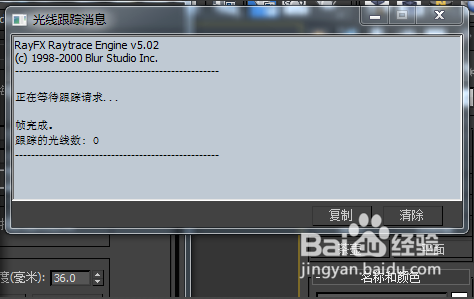详解CAD绘图比例怎么设置为1:100的方法(详解cad绘图比例怎么设置为1:100的方法)优质
CAD软件的绘图比例怎么设置为1:100?当我们想要调整CAD绘图比例出图比例的时候。怎样能够更改CAD绘图比例为1:100呢?本期。就让我们和云渲染农场一起看看CAD绘图比例是怎么设置的吧!
CAD软件的绘图比例怎么设置为1:100?
步骤一。打开CAD这款软件。进入CAD的操作界面。在操作界面的下面找到当前标注的CAD绘图比例选项。如图所示:
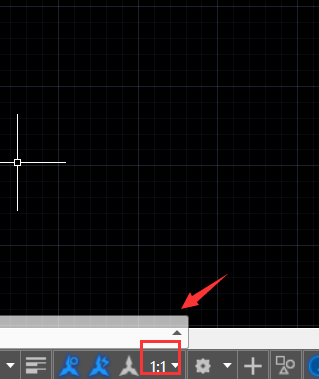
步骤二。点击当前的CAD绘图比例。在弹出来的其子级菜单里。找到自定义选项。
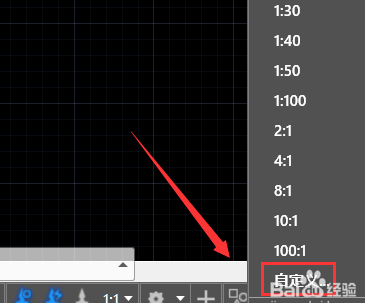
步骤三。点击自定义选项。弹出编辑图形比例的对话框。
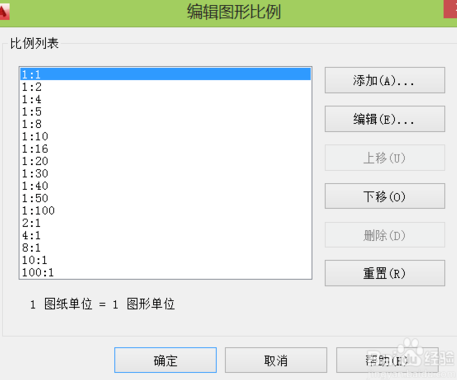
步骤四。在该对话框内。我们可以找到1:100的选项。直接选择就能够把CAD绘图比例设置为1:100了。此外。我们还可以自定义CAD绘图比例。找到添加选项。
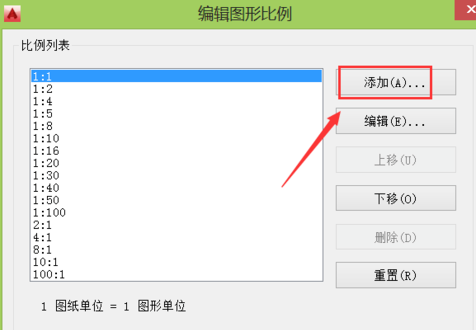
步骤五。点击添加选项。输入比例名称。再找到比例特性选项。分别设置图纸单位和图形单位。就可以自定义我们想要的CAD绘图比例。设置好以后点击确定就可以啦!
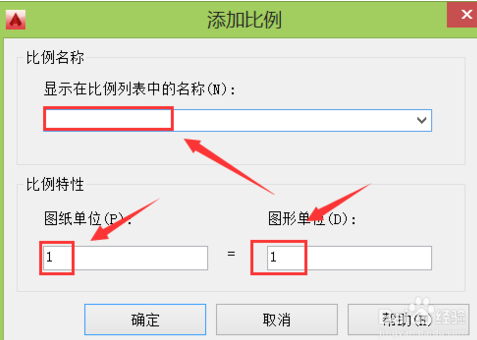
更多>>CAD软件怎么修改尺寸数值?
以上就是云渲染农场为您整理的将CAD绘图比例设置为1:100的方法。我们可以在编辑图形比例里。自定义我们想要的CAD绘图比例。大家可以尝试一下哦!
更多精选教程文章推荐
以上是由资深渲染大师 小渲 整理编辑的,如果觉得对你有帮助,可以收藏或分享给身边的人
本文标题:详解CAD绘图比例怎么设置为1:100的方法(详解cad绘图比例怎么设置为1:100的方法)
本文地址:http://www.hszkedu.com/24184.html ,转载请注明来源:云渲染教程网
友情提示:本站内容均为网友发布,并不代表本站立场,如果本站的信息无意侵犯了您的版权,请联系我们及时处理,分享目的仅供大家学习与参考,不代表云渲染农场的立场!
本文地址:http://www.hszkedu.com/24184.html ,转载请注明来源:云渲染教程网
友情提示:本站内容均为网友发布,并不代表本站立场,如果本站的信息无意侵犯了您的版权,请联系我们及时处理,分享目的仅供大家学习与参考,不代表云渲染农场的立场!